
|
Instalar Arch es una tarea de aprendizaje y esfuerzo. Probablemente, cuando hayas de terminado de instalar todo, incluido el entorno de escritorio de tu preferencia, notarás que las fuentes no se ven tan bien como en otros sistemas Linux, entre los que destaca Ubuntu.
Aquí te enseñaremos a solucionar este problema en unos pocos pasos. |
Pasos a seguir
Como diría un célebre DT argentino, vamos paso a paso, siguiendo las recomendaciones del Wiki de Arch:
1.- En el supuesto caso (muy raro) de que tengas instaladas las fuentes de Xorg, se recomienda desinstalarlas:
pacman -Rs xorg-fonts-75dpi xorg-fonts-100dpi
2.- Desinstalá los paquetes predeterminados para la visualización de fuentes:
pacman -R cairo fontconfig freetype2 libxft
Reemplaza los paquetes desinstalados con los paquetes de Ubuntu que se encuentran en AUR:
yaourt -S cairo-ubuntu fontconfig-ubuntu libxft-ubuntu freetype2-ubuntu
Estos paquetes se basan en los anteriores, pero incluyen algunos parches utilizados en Ubuntu que mejoran notablemente la visualización de las fuentes.
En caso de que quieras revertir los cambios, la forma de volver a instalar los paquetes originales es la siguiente:
pacman -S --asdeps freetype2 libxft cairo fontconfig
3.- Instalá algunas fuentes o tipos de letra utilizados en otros sistemas operativos (Mac, pero sobre todo Windows).
No olvides que muchas páginas web e incluso muchos programas se desarrollan en Windows y presuponen que todo el mundo tiene instalados los tipos de letra que vienen con esos sistemas.
pacman -S ttf-ms-fonts ttf-mac-fonts ttf-dejavu ttf-bitstream-vera artwiz-fonts
4.- Sólo falta activar el Antialias, configurar un estilo de optimización ligero y definir la geometría de subpíxel como RGB.
Cada entorno de escritorio tiene una ventana de configuración de las fuentes. Seguramente ahí se podrá configurar las opciones antes descriptas.
Como una gran cantidad de los que usamos Arch y derivados utilizamos Openbox y LXDE, podemos realizar estos cambios usando lxappearance, como se ve en la captura a continuación.
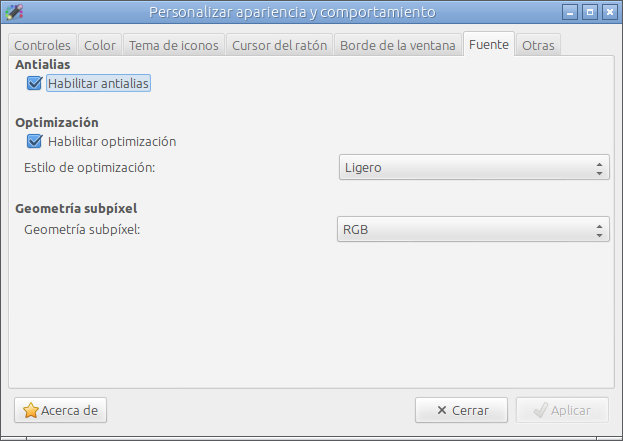
Fuente: Wiki Arch & Desde Linux
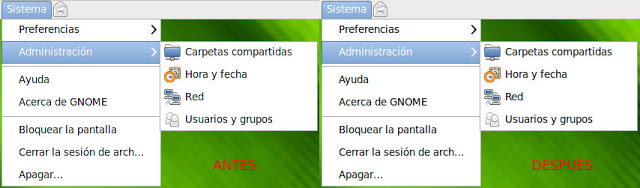
Estaba a punto de hacer el mismo comentario… o.O
Servidor también
No estoy seguro si es por la calidad de la imagen o por la calidad de mi ojo pero veo igual las 2 imagenes 😛
Jaja… creanme que en la versión original de la foto sí se notaba la diferencia. Al achicarla con GIMP se debe haber modificado la foto. :S De verdad, la diferencia entre el «antes» y el «después» es notable. No dejen de probarlo.
Saludos! Pablo.
lo mismo digo yo 😛